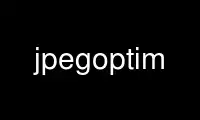
This is the command jpegoptim that can be run in the OnWorks free hosting provider using one of our multiple free online workstations such as Ubuntu Online, Fedora Online, Windows online emulator or MAC OS online emulator
PROGRAM:
NAME
jpegoptim - utility to optimize/compress JPEG/JFIF files.
SYNOPSIS
jpegoptim [ options ] [ filenames ]
DESCRIPTION
jpegoptim is used to optimize/compress jpeg files. Program supports lossless optimization,
which is based on optimizing the Huffman tables. And so called "lossy" optimization where
in addition to optimizing Huffman tables user can specify upperlimit for image quality.
NOTE! By default jpegoptim modifies the input files (if they are optimized), to preserve
original files use option -d to specify alternate directory for saving the optimized files
to.
Only normal files are optimized (symbolic links and special files are skipped). Also, any
other hard links to the file being optimized (as created using link(2)) are unaffected.
OPTIONS
Options may be either the traditional POSIX one letter options, or the GNU style long
options. POSIX style options start with a single ``-'', while GNU long options start with
``--''.
Options offered by jpegoptim are the following:
-d<path>, --dest=<path>
Sets alternative destination directory where to save optimized files (default is to
overwrite the originals). Please note that unchanged files won't be added to the
destination directory. This means if the source file can't be compressed, no file
will be created in the destination path.
-f, --force
Force optimization, even if the result would be larger than the original file.
-h, --help
Displays short usage information and exits.
-m<quality>, --max=<quality>
Sets the maximum image quality factor (disables lossless optimization mode, which is
by default enabled). This option will reduce quality of those source files that were
saved using higher quality setting. While files that already have lower quality
setting will be compressed using the lossless optimization method.
Valid values for quality parameter are: 0 - 100
-n, --noaction
Don't really optimize files, just print results.
-S<size>, --size=<size>
Try to optimize file to given size (disables lossless optimization mode). Target
size is specified either in kilobytes (1 - n) or as percentage (1% - 99%) of the
original file size.
-T<threshold>, --threshold=<threshold>
Keep the file unchanged if the compression gain is lower than the threshold (%).
Valid values for threshold are: 0 - 100
-b, --csv
Print progress info in CSV format.
-o, --overwrite
Overwrite target file even if it exists (when using -d option).
-p, --preserve
Preserve file modification times.
-P, --preserve-perms
Preserve file permissions (owner/group) by overwriting the original file. This is
slightly less safe than the default mode of operation (where new file is first saved
as temporary file and then renamed over the original file). In this mode a backup
of the original file is made with .jpegoptim.bak extension, and this file is removed
after the original file has been successfully replaced. NOTE! if running jpegoptim
as root there is generally no need to use this option, as jpegoptim is able to
preserve file permissions when run by root in default mode.
-q, --quiet
Quiet mode.
-t, --totals
Print totals after processing all files.
-v, --verbose
Enables verbose mode (positively chatty).
--all-normal
Force all output files to be non-progressive. Can be used to convert all input files
to progressive JPEGs when used with --force option.
--all-progressive
Force all output files to be progressive. Can be used to convert all normal (non-
progressive) JPEGs input files to progressive when used with --force option.
-s, --strip-all
Strip all markers from output file. (NOTE! by default only Comment &
Exif/IPTC/PhotoShop/ICC/XMP markers are kept, everything else is discarded). Output
JPEG still likely will contains one or two markers (JFIF and Adobe APP14) depending
on colorspace used in the image, as these markers are generated by the libjpeg
encoder automatically.
--strip-none
Preserve "all" markers in the image. This will leave all markers untouched in the
image, except JFIF (APP0) and Adobe (APP14) markers as those get regenerated by the
libjpeg library.
--strip-com
Strip Comment (COM) markers from output file.
--strip-exif
Strip EXIF markers from output file.
--strip-iptc
Strip IPTC / Adobe Photoshop (APP13) markers from output file.
--strip-icc
Strip ICC profiles from output file.
--strip-xmp
Strip XMP profiles from output file.
--stdout
Send output image to standard output. Note, if optimization didn't create smaller
file than the input file, then no output (image) is sent to standard output. (Option
-f can be used to force output of image always, even if optimized image was not
smaller than input).
--stdin
Read input image from standard input. When this option is used then only one image
is read from standard output. Any (other) input files specified on command line are
ignored. Note, if input file '-' is seen on command line then standard input is
also assumed.
Currently this option will explicitly enable -f option, thus output image is always
sent to standard output (even if no optimization was possible).
Use jpegoptim online using onworks.net services
